 office软件操作笔记剖析Word文档下载推荐.docx
office软件操作笔记剖析Word文档下载推荐.docx
- 文档编号:17396237
- 上传时间:2022-12-01
- 格式:DOCX
- 页数:20
- 大小:3.34MB
office软件操作笔记剖析Word文档下载推荐.docx
《office软件操作笔记剖析Word文档下载推荐.docx》由会员分享,可在线阅读,更多相关《office软件操作笔记剖析Word文档下载推荐.docx(20页珍藏版)》请在冰豆网上搜索。
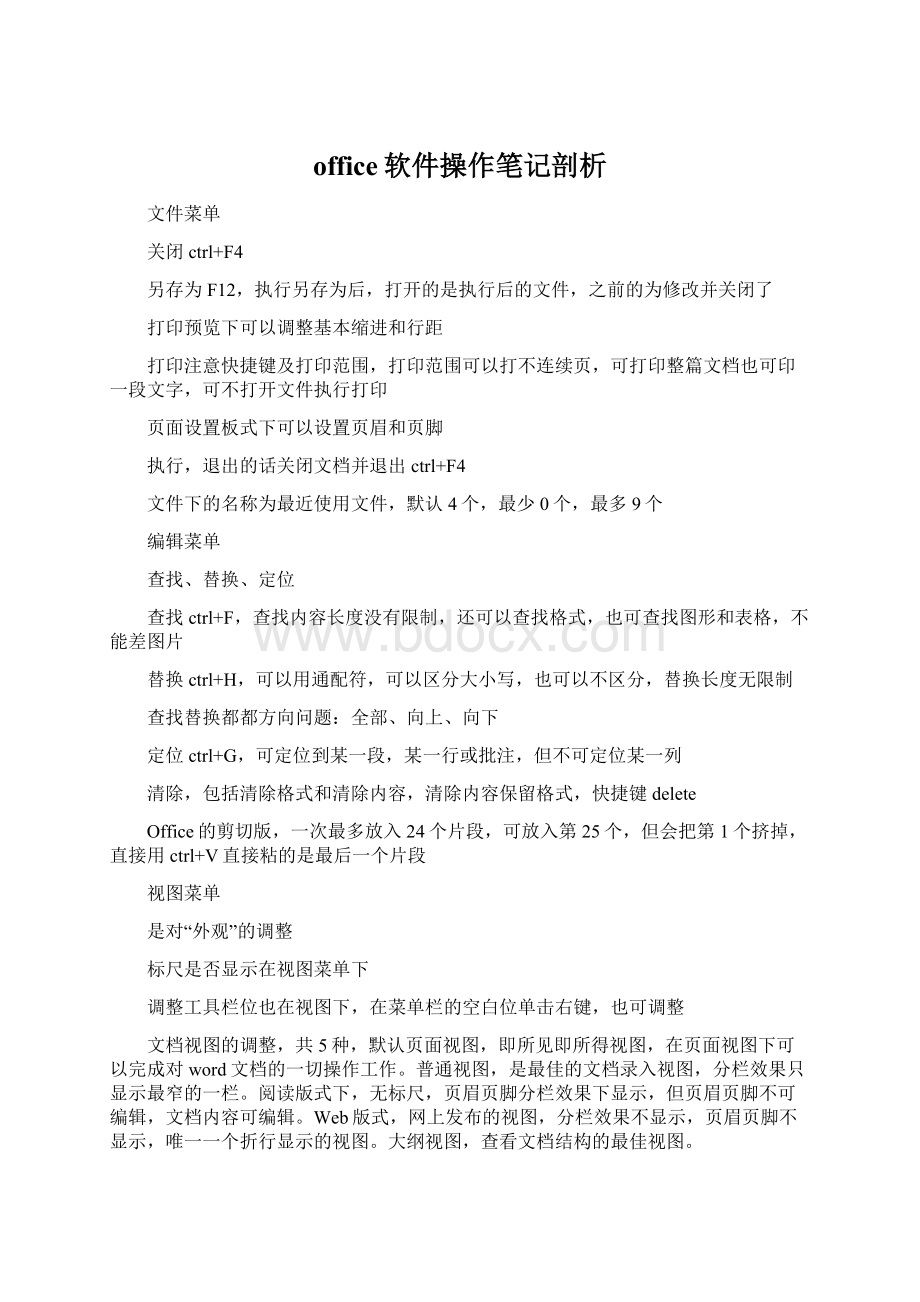
普通视图,是最佳的文档录入视图,分栏效果只显示最窄的一栏。
阅读版式下,无标尺,页眉页脚分栏效果下显示,但页眉页脚不可编辑,文档内容可编辑。
Web版式,网上发布的视图,分栏效果不显示,页眉页脚不显示,唯一一个折行显示的视图。
大纲视图,查看文档结构的最佳视图。
在视图菜单下可以对页眉页脚进行编辑,只能通过视图下插入页眉页脚,页眉页脚也可放置图片,更多考察在页眉页脚插入字符。
在视图菜单下,可调整批注,批注不显示,视图下调整,也可调整标记
插入菜单
不可插入页眉页脚,也不可插入表格。
其他都可插入
插入菜单可插入文件,将另外文件的所有内容粘贴到插入点
插入超链接ctrl+K
插入图片,包括剪切画,来自于用户,艺术字,了解可插入图表,表变图变,图变表变
格式菜单(考频较高)
字体,对于字体的一切设置ctrl+D,包括字体(字体,字形,大小,颜色等),默认字体:
宋体,字号5号,字形常规,西文字体,默认timesnewroma,字形常规,字号11号左右。
Ctrl+B为加粗,ctrl+I为倾斜,颜色默认自动色。
文字效果选项卡可设置动态效果。
段落,对话框中注意缩进和对齐,关于对齐方式,共5中,默认两端对齐ctrl+J,分散对齐crtl+shift+J,左对齐ctrl+L,又对齐ctrl+R,居中ctrl+E,最相近的两端对齐和左对齐。
格式工具栏只有4种对齐方式,缺左对齐。
段落缩进共4种,左、右、首行、悬挂缩进。
首行和悬挂是特殊缩进,首行只有第一行缩进,悬挂除第一行都缩进,缩进2个字符。
首行缩进是首行第一个字符距离左缩进右侧的距离。
段落的间距,段前、段后间距,考过一次。
行间距ctrl+1就是单倍行距,默认也是单倍。
设置行间距比最小值还要小去最小值去设置,比最大的大去最大值设置,其他在固定值设置。
边框和底纹,可给表格、页面、文字加边框。
项目符号与编号,稍作了解
分栏,注意,格式菜单下有分栏,默认1栏显示,最多可设置11栏。
可设置栏间距和栏宽度,每一个都可设置,可加栏与栏之间的分隔符。
背景下有水印,可用图作水印,也可用字符。
工具菜单(需掌握的比较多)
拼写语法检查,快捷F7,红色波浪线代表拼写错误,绿色波浪线为语法错误。
语言,可设置本软件的语言,可翻译原来的一段文字。
信函与邮件,邮件合并,将同一个文档最快速分享给多个用户,快速共享。
选项,单击选项有对话框,中有常规,可设置最近持有文件数目,可设置一些状态和效果。
安全性,打开密码和修改密码
窗口菜单
窗口菜单是用来去快速切换窗口的,切换的是所有已打开的文档文件窗口。
执行新建窗口,给同一个文档打开多个窗口,新建出来的窗口在任意一个窗口操作相当于所有文档操作,活动窗口永远只有一个。
拆分,拆分线可拆分为两个上下独立的窗口,作对比用。
表格菜单
所有跟表格一切相关的所有操作,都在表格菜单。
绘制表格,打开的是表格和边框的工具栏,通过这个工具绘制表格。
不能用绘图工具绘制表格。
绘制表格不用每行每列等高等宽,插入默认的是2行5列的表格,在表格插入里可插入单元格,还可以插入行和列。
表格还可以转换,可将文本转换为表格,也可将表格转成文本。
选择命令项,包含表格,单元格,行,列。
插入点在表格之内
删除表格,在表格菜单下,删除单元格,行,列。
合并单元格,考点:
合并单元格数据不丢失
拆分表格,一拆为二
排序,最多可以设置3个关键字,排序分升序和降序。
可以用公式实现统计某些内容,公式的开始一定是=,格式=函数名(方位词),常见方位词:
左,右,上,下,left
right,above
below函数名,max,min,count单元格内是数字的单元格个数,countif(a,b)满足条件b的单元格个数。
当选中一个单元格,表格按钮变成插入单元格按钮,选中一行,变成插入行按钮,选择列,变成插入列按钮。
第一次双击打开,插入点一定在最开始。
Word里最基本的编写模式有插入和改写模式,insert键切换,或状态栏改写两个字,双击,默认时是灰色,灰色时是插入状态
Word里想撤销多少次就撤销多少次
Del是删除键,删后面的。
Backspace,删前面的。
选中后两个效果一样。
在格式下有
插入菜单下
节是设置设置页眉页脚最小单位
批注只能放字符,不能放图片
引用-脚注和尾注,脚注每一页最底下的,尾注,最末尾
版式默认是嵌入式
横排竖排的区别点是文字的排列方式
扩展名Xls,工作表范围1-255.
IV列最后一列,单元格构成,列表加行号
区域用:
连接,在名称框输入
单元格数字输入是最长不会超过256位,超过用#####号代替,默认左对齐,文本,默认右对齐,单元格内部强制换行alt+回车。
逻辑值?
居中对齐?
活动单元格永远只有一个
新建,不能插入工作表,新建类的都是新建文件
页面设置,页眉页脚可编辑页眉页脚,word中不能。
多了删除,还多了删除工作表,最小删单元格,最大一行或一列。
删除可逆,删除工作表不可逆
多了填充,填充序列,选择等差,等比等序列
清除,有4项内容,比word多了批注和全部,删除改变单元格数目,清除不改变单元格数目
不同:
视图数目,word有5个,excel里有2个,普通视图和分页预览视图,如何区分,打印时明显,普通视图在一张纸上能打多少是多少,分页上用户可以设置多少。
页眉页脚也可以打开页面设置对话框
单元格,行列,工作表都可被插入,工作表插入shift+F11,增加了插入图表,有图表向导,共4步,第一步,图表类型,有标准类型和用户自定义类型,标准共有14种,14种中重点掌握,柱形图和条形图主要比较个体差异。
饼图的主要作用为分析占比问题。
折线图,主要比较个体的变化趋势。
雷达图,用来衡量距离中心的位置。
第二步,选择数据区域。
第三步,图表选项,定义标题,图表名称X,Y轴以及图例的命名。
第四步,图表位置,默认为作为对象插入到当前工作表,作为新表插入时名称为chart1。
插入公式函数开头都是=
格式菜单
最小格式设置单位,单元格。
还有行,行中有行高以及隐藏行。
关于列,设置列宽以及隐藏列。
工作表,工作表重命名,标签颜色,背景
数据菜单
Excel里特有的,数据排列,筛选等。
筛选只能对当前工作表筛选,对数据进行筛选,自动筛选和高级筛选。
自动筛选可对某个关键字排序,高级有与和或。
筛选本意为显示满足条件隐藏不满足。
排序,简单排序和复杂排序,简单排序用户不能设定关键字,A到Z一定是升序,反之为降序,复杂排序在数据菜单下,可设3个关键字,只能设列的名字,主、次、第三。
简单在工具栏
分类汇总,分类汇总前一定先排序,第二步,分类字段。
第三步,汇总方式,默认求和。
记录单,掌握什么是记录,一行称为一个记录,一列称为一个字段。
通过记录单,可对记录进行操作,查询记录,添加,删除等
公式和函数,公式,=表达式,表达式中的地址,分3类,相对地址,绝对地址,混合地址。
相对地址,纯粹字母和数字,如A1。
绝对地址有$符号,如$A$1。
绝对地址不发生任何改变。
函数是允许嵌套的,sum参数可有32个,每个用“,”隔开。
Int取最小整数,取比给的数字小的最邻近整数。
Int函数3.9,取3,-3.9取-4。
If有3个参数,if(1,2,3)如果1成立显示参数2结果,不成立,显示3的结果。
运算符,常见算数运算符+,-,*,/,比较运算符,<
>
<
=
>
,文本运算符,&
连在一起,引用运算符,“:
”是到什么的意思,选择连续的意思和“,”什么和什么的意思,还有“!
”,跨工作表引用,如book1
sheet1
a1=sheet3!
B4“[]”跨工作簿引用。
如book1
a1=[book2]sheet1A1。
优先级最高的是引用运算>
算数>
文本>
比较。
引用运算符最高级的是跨工作簿引用,其次跨工作表引用
公式的引用,3种,相对、绝对、混合引用,相对:
表达式里都是相对地址,复制过程就发生改变,列标对应列标改变,行标对应行标改变。
绝对,公式里都是绝对地址,复制过程绝对不会改变。
混合引用,公式中为混合地址,公式中有$符号为绝对。
绝对地址和相对地址相互转化的快捷键F4.
对单元格设置条件格式,记住路径,最多设置3个
数据填充,在编辑菜单下,时间和日期也可自动填充
工具——选项——自定义序列,系统序列11种,不可删除
数据菜单下有排序,有三个关键字。
PPT
制作演示文稿文件的,扩展名为ppt。
其最主要的媒体为文本媒体。
可保存为.pps格式,为幻灯片放映模式,可在无PPT电脑上放映,保存完不可被编辑。
新建的为演示文稿文件。
打包成CD,可将演示文稿文件可以在无PPT电脑中播放,打包在文件夹里,名字叫演示文稿CD。
删除幻灯片,也可在大纲区域里选中幻灯片摁delete键删除。
PPT共有6个视图。
大纲区域,大纲视图可以录入文本。
幻灯片视图无法录入文本。
单击回车可插入空白幻灯片。
默认普通视图,能录入文本的视图只有两个,普通和大纲。
对对象进行编辑,只能在普通视图下。
浏览视图,主要用来查看播放顺序,这个视图下若将幻灯片隐藏,在右下角有隐藏按钮。
放映视图,只能查看,不能编辑,esc退出。
备注视图,主要添加备注,对幻灯片对象不可操作,可以剪切删除幻灯片等。
母版在视图下,母版有3种,幻灯片母版有5中占位符,标题区,文本区,日期区,页脚区,数字区,用户可自己设定。
讲义母版,用来打讲义的最好样式,5个占位符文本区,日期区,页脚区,数字区,幻灯片区。
讲义可放幻灯片数目1
2
3
4
6
9,放3张,右边空白区为写备注的。
备注母版6个文本区,日期区,页脚区,数字区,幻灯片区,备注区。
设定标题可在备注母版。
占位符为一个特殊的文本框,为一个含有提示文字的文本框。
可以插入幻灯片,也可用格式工具栏中新幻灯片按钮,快捷ctrl+M,alt+N,从文件插入,从已存在的演示文稿文件中插入几张或全部。
从大纲,就是从大纲中插入带格式的换灯片。
插入影片和声音,可以现场录制
幻灯片版式,幻灯片版式中没有背景,版式中有一些占位符,如剪切画、表格、图标、图片、视频等的占位符。
So可以通过格式——幻灯片版式插入图表等
幻灯片设计,可以打开一些模板,包含内容布局和幻灯片样式,实现模板应用。
可以修改背景,给幻灯片加背景可以格式——背景,出现背景对话框,分应用和全部应用,应用是使用在一个幻灯片上,全部为所有幻灯片
超链接的本质为跳转
幻灯片放映菜单
观看放映,可以观看幻灯片,从首页开始播放,从当前页播放为shift+F5。
放映方式,共3中,演讲者,观众自行浏览,展台浏览。
演讲者播放时全屏,用户可控制。
观众自行浏览,放映时不全屏,是一个窗口,不能通过鼠标或键盘控制,只能通过滚动轴换片。
展台浏览,可加循环播放,用户没法控制,只能放映或退出,退出esc。
排列计时,主要用来设置自动放映。
可以自定义放映序列,在幻灯片放映菜单下,用户可以改变原有幻灯片文稿文件的放映顺序,可放映,可打印。
默认演讲者。
录制旁白,在幻灯片放映过程中进行讲解,将音频录制下来,全程播放
动作设置,鼠标单击和移动的时候可以干什么。
基本可以设置超链接,还可以运行程序,还可以运行宏,宏是一段特殊的程序,调用前必须先录制宏。
还可以播放声音,或将某个对象突出显示,可以将突出显示和声音同时运行。
动画方案,用户只能使用,不能修改。
可以用在模板,也可以给某一个幻灯片应用效果,可以一张可以全部,不能编辑速度,节奏和声音等。
针对于具体对象
对具体对象的动画
自定义动画,用户可以自己去编辑,通过自定义动画删动画方案效果或自定义的动画,可以将原来设置好的动画效果进行重新排序以及速度和怎样开始。
动画重要考点
动画方案和自定义动画都是对具体对象的动画
幻灯片切换,设置幻灯片与幻灯片之间过渡动画的。
速度可调整,声音可添加,可循环播放,可设置幻灯片切换动画,先设置幻灯片切换方式,再设置对象
备注区域只能输入文本。
- 配套讲稿:
如PPT文件的首页显示word图标,表示该PPT已包含配套word讲稿。双击word图标可打开word文档。
- 特殊限制:
部分文档作品中含有的国旗、国徽等图片,仅作为作品整体效果示例展示,禁止商用。设计者仅对作品中独创性部分享有著作权。
- 关 键 词:
- office 软件 操作 笔记 剖析
 冰豆网所有资源均是用户自行上传分享,仅供网友学习交流,未经上传用户书面授权,请勿作他用。
冰豆网所有资源均是用户自行上传分享,仅供网友学习交流,未经上传用户书面授权,请勿作他用。


 转基因粮食的危害资料摘编Word下载.docx
转基因粮食的危害资料摘编Word下载.docx
